
Ако сте любител на фитнеса и здравето, има вероятност винаги да искате да следите активността и движението си. С приложението Fitness на Apple можете да получавате обратна връзка за ефективността в реално време и то ви помага да проследявате напредъка си във фитнеса.
Преди пускането на iOS 16 той не можеше да прави нищо сам и се нуждаеше от устройство на Apple. Сега той може автоматично да записва вашето фитнес представяне, като изкачени стълби и изгорени калории без Apple Watch.
Но някои потребители съобщават за проблеми при използването на приложението Fitness на своите iPhone. Възможно е да възникнат проблеми независимо дали го използвате самостоятелно или с Apple Watch. Ако това сте вие, по-долу са някои възможни причини защо и как можете да отстраните проблема с приложението Fitness, което не работи на вашия iPhone.
Защо приложението Fitness не работи на моя iPhone?
Една от най-важните причини за това е грешка в софтуера на iPhone. Някои потребители отбелязаха, че техните iPhone не запълват техните пръстени за активност на фитнес приложението, въпреки че извършват физически дейности. Това може да доведе до загубени поредици от награди, което може да бъде разочароващо.
Ако притежавате няколко устройства на Apple, свързани с вашия Apple ID, също е възможно iOS погрешно да синхронизира празни данни от някое от другите ви устройства вместо от вашия iPhone.
За да може вашият iPhone да проследява здравни данни като дължина на бягане, той се нуждае от специфични хардуерни компоненти. Ако вашият iPhone не може да записва здравни данни, сензорите на телефона ви може да не функционират по предназначение — особено ако вашият iPhone е претърпял повреда от течност или сериозно падане в миналото.
Други възможни причини включват:
- iPhone и Apple Watch не поддържат приложението Fitness
- Проблем с връзката между вашия iPhone и Apple Watch
- Проблеми със сървъра
10 лесни поправки за приложението Fitness, което не работи на iPhone
Въз основа на проблемите, изброени по-горе, ето някои възможни корекции, които може да искате да опитате, за да накарате приложението Fitness да работи на вашия iPhone.
1. Активирайте фитнес проследяване
Приложението трябва да проследява вашата фитнес активност, така че трябва да се уверите, че функцията за проследяване на фитнес е активирана. Освен приложението Fitness, други приложения, които трябва да проследяват активността ви, няма да работят правилно, без тази функция да е активирана.
- Отидете в Настройки → Поверителност и сигурност.
- Изберете Движение и фитнес.
- Включете проследяването на фитнес.
- Превключете на Здраве.
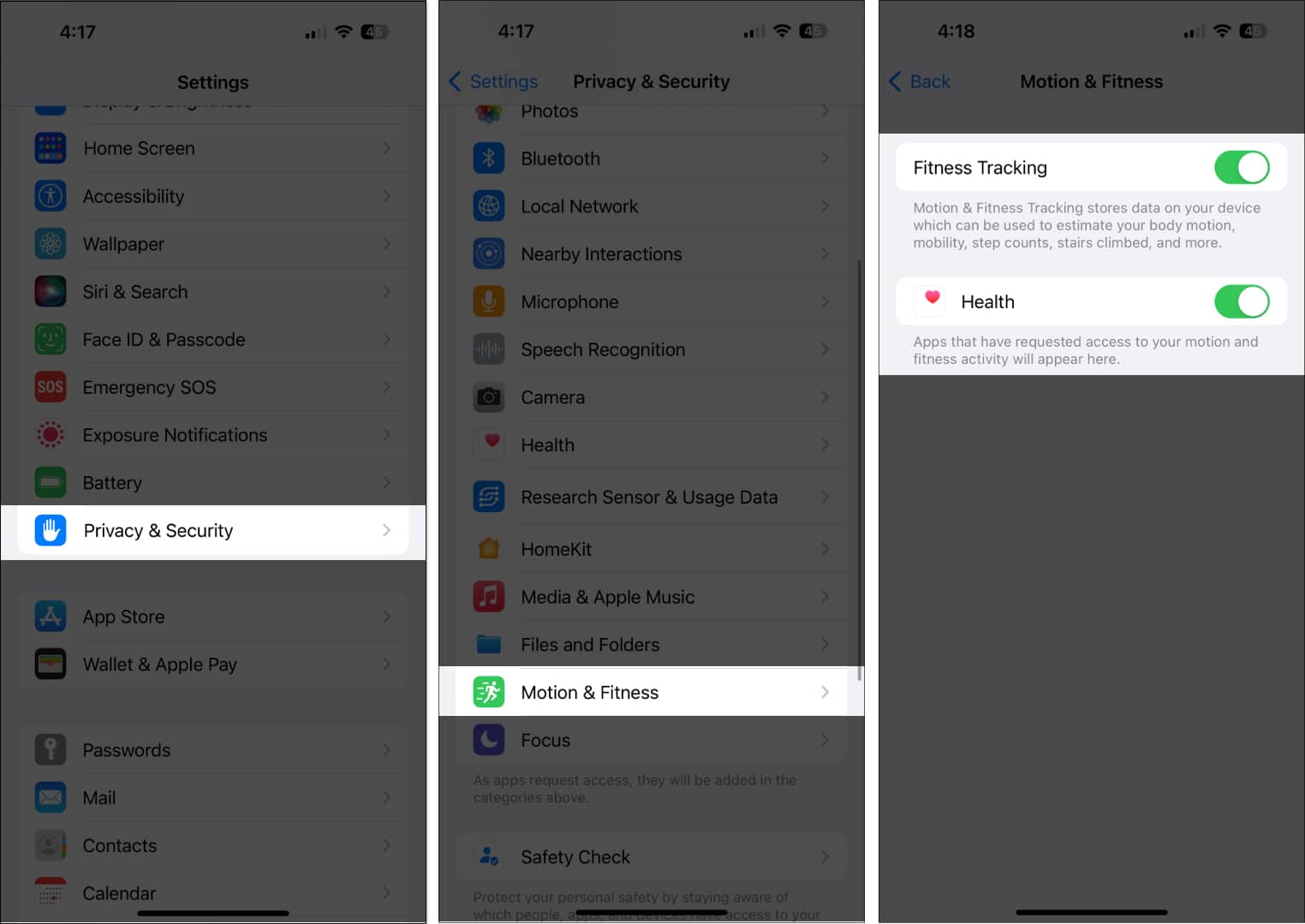
Ако използвате и Apple Watch, отидете на приложението Apple Watch. Отидете на Моят часовник → Поверителност. Превключване на фитнес проследяване и сърдечен ритъм.
2. Проверете мрежовата връзка
Приложенията за здраве и фитнес проследяват здравни данни без интернет връзка.
Въпреки това, ако използвате Apple Watch, за да събирате вашите данни за здравето и фитнеса, трябва да включите своя Bluetooth и да имате стабилна интернет връзка, за да може той да се свързва безпроблемно с вашия iPhone.
3. Рестартирайте вашия iPhone
Бързото рестартиране може да елиминира неизправностите и бъговете, пречещи на вашето приложение Fitness да работи правилно. Същото важи и за вашия Apple Watch.
Ето нашето ръководство за това как да рестартирате принудително вашия iPhone или iPad за всички модели и как да рестартирате или нулирате твърдия си Apple Watch.
4. Актуализирайте iOS и watchOS
Имате нужда от поне iOS 11, за да стартирате приложението Fitness на вашия iPhone и iOS 14.3 или по-нова версия за Fitness+. По-ниска версия на iOS обаче може да има бъгове и проблеми, които пречат на приложението да работи безпроблемно.
Ако сте изпробвали бета версията на iOS 16 и сте се върнали към iOS 15, данните от приложението Fitness, създадени от iOS 16, може да са несъвместими с приложението Fitness в по-старата версия на iOS и да накарат приложението да не работи правилно.
Ако е възможно, актуализирайте своя iPhone до най-новата версия на iOS. За да направите това, отидете на Настройки → Общи → Актуализация на софтуера → Изберете Изтегляне и инсталиране, ако има налична актуализация.

Същото важи и за Apple Watch. Ако използвате Apple Watch с приложението Fitness, идеално е да актуализирате часовника си до най-новата watchOS. Да го направя:
- Свържете вашия Apple Watch със зарядно устройство.
- На вашия iPhone отворете приложението Watch → раздел My Watch.
- Отидете на Общи → Актуализация на софтуера.
- Докоснете Инсталиране сега.
Като алтернатива можете да отидете на вашия Apple Watch и да натиснете Настройки → Общи → Актуализация на софтуера. Превъртете надолу и докоснете Изтегляне и инсталиране, ако има налична актуализация.
5. Раздвоете и свържете отново Apple Watch
Ако проблемът е ограничен между вашия Apple Watch и приложението Fitness, може да искате да отстраните възможен проблем със свързването между вашите устройства. Едно бързо изключване-повторно свързване може да свърши работа.
Лесен начин да прекъснете връзката и да се свържете отново е да включите и изключите самолетния режим. Ако това не работи, можете да прекратите сдвояването на устройствата и да ги сдвоите отново след няколко минути. Не забравяйте да държите вашия iPhone и Apple Watch близо един до друг, докато раздвоявате и сдвоявате:
- Отворете Apple Watch.
- Отидете в раздела Моят часовник → Всички часовници.
- Докоснете бутона Информация (i) до часовника, който искате да раздвоите → докоснете Премахване на сдвояването на Apple Watch → изберете Прекратяване на двойката [your Apple Watch name].
- Въведете вашата парола за Apple ID, за да деактивирате заключването на активирането.
- Докоснете Unpair.
След като вашият Apple Watch се раздвои, ще видите съобщение Start Pairing. От тук можете отново да настроите своя Apple Watch.
6. Принудително затворете приложението
Приложението Fitness може да не работи поради случаен проблем. Затварянето и повторното отваряне на приложението може да бъде полезно.
За да затворите принудително приложението, плъзнете нагоре върху приложението Фитнес от превключвателя на приложения.

7. Нулирайте данните за фитнес калибриране
Ако вашият проблем е, че данните за вашата тренировка не се записват на вашия iPhone или вашите данни на Apple Watch не се синхронизират правилно в приложението Fitness, може да опитате да нулирате данните за калибриране на фитнес. За да направите това:
- Отворете приложението Watch на вашия iPhone.
- Отидете на Моят часовник → докоснете Поверителност.
- Докоснете Нулиране на данни за калибриране на фитнес.
- Ще се появи изскачащ прозорец за потвърждение. Докоснете Нулиране на данни за фитнес калибриране, за да потвърдите.
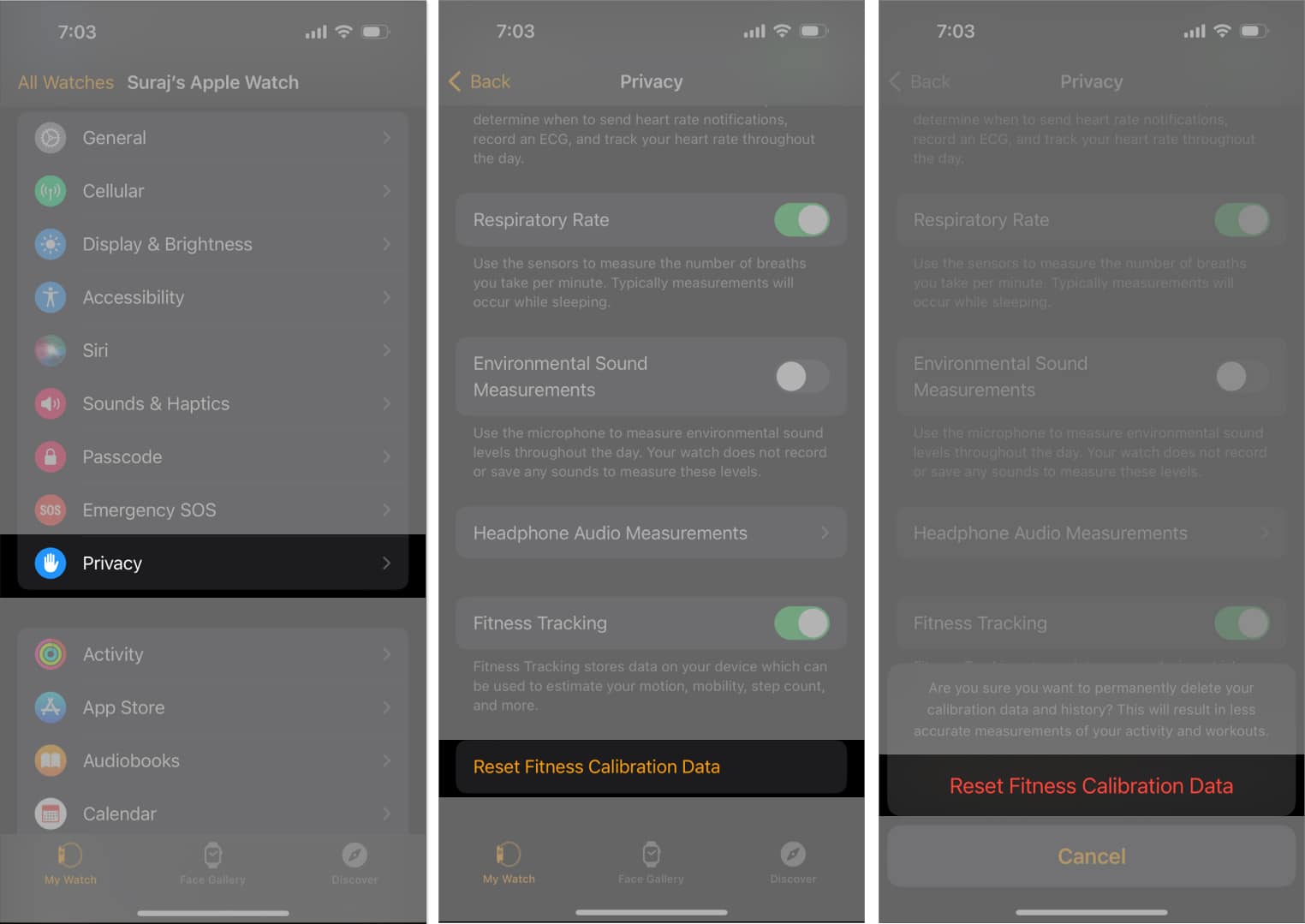
8. Изтрийте данните си за фитнес
Едно вероятно ефективно, но драстично решение да накарате вашето приложение Fitness да работи отново е да изтриете вашите данни за Fitness и да ги настроите отново. Да го направя:
- Отворете Настройки → докоснете Здраве.
- Докоснете Достъп до данни и устройства.
- Изберете Фитнес под Приложения. Трябва да видите данните за фитнес, съхранени на вашето устройство.
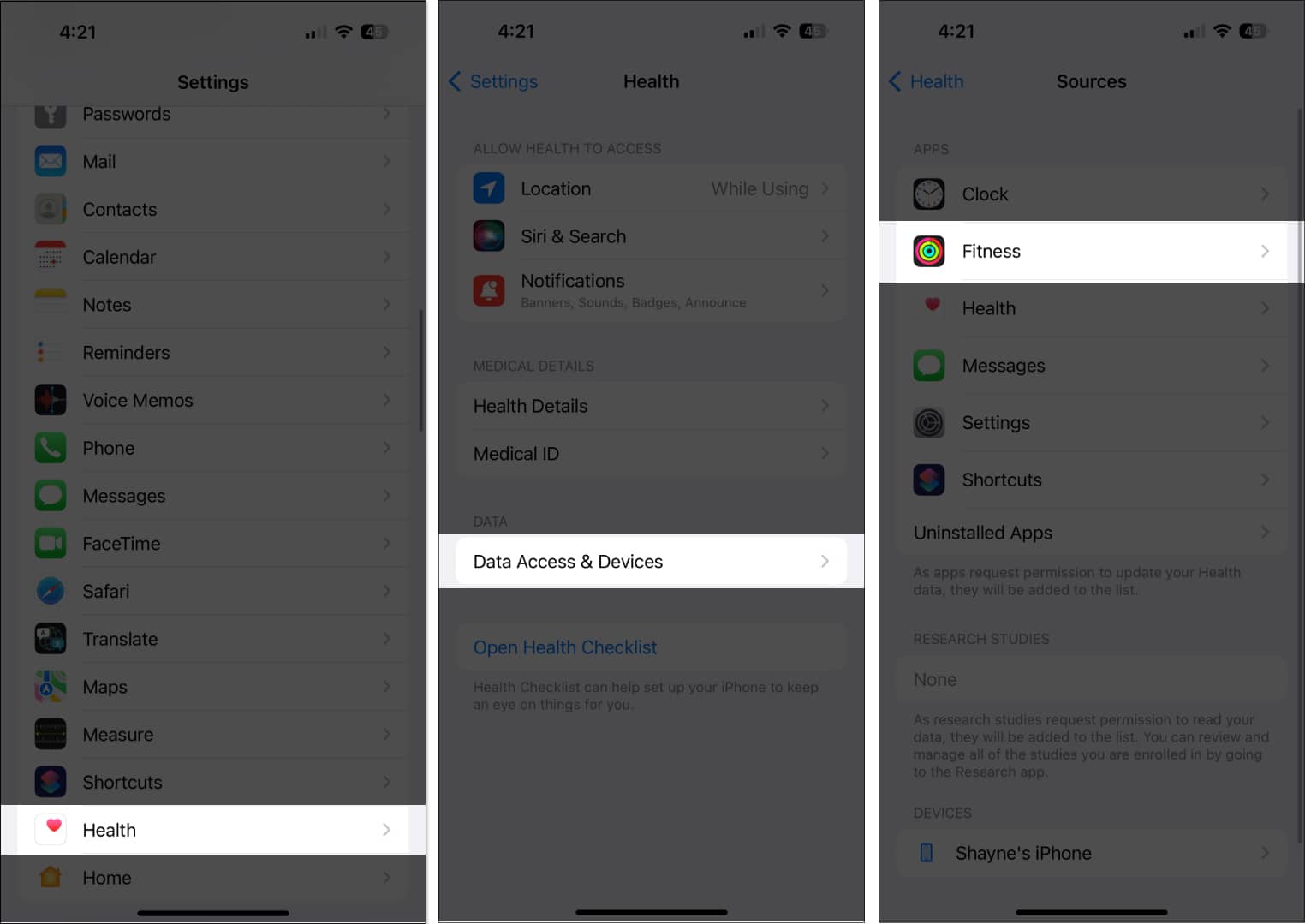
- Превъртете до дъното и докоснете Изтриване на всички данни от „Фитнес“.
- Потвърдете действието, като докоснете Изтриване.
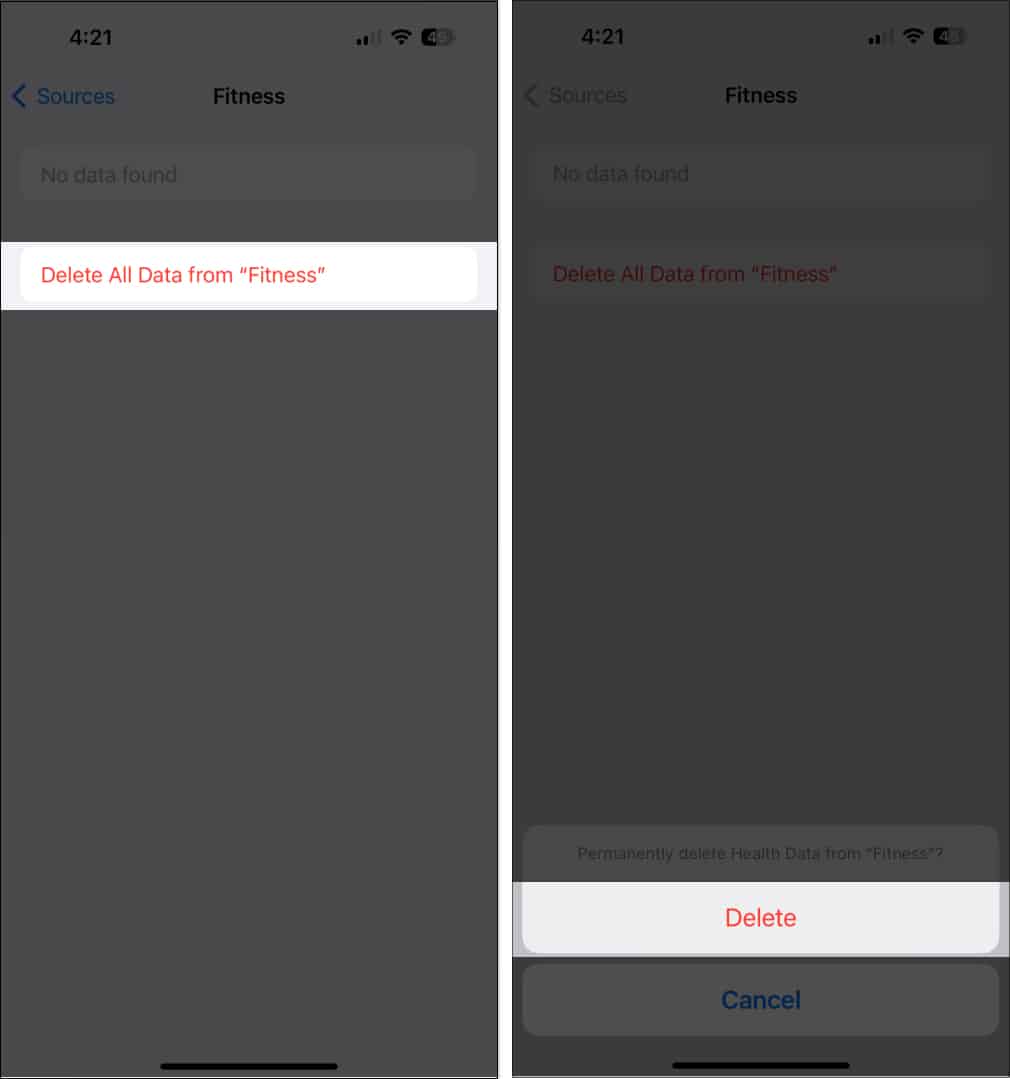
- Докоснете Здраве → Докоснете Изтриване на всички данни от „Здраве“.
- Потвърдете действието си, като докоснете Изтриване.
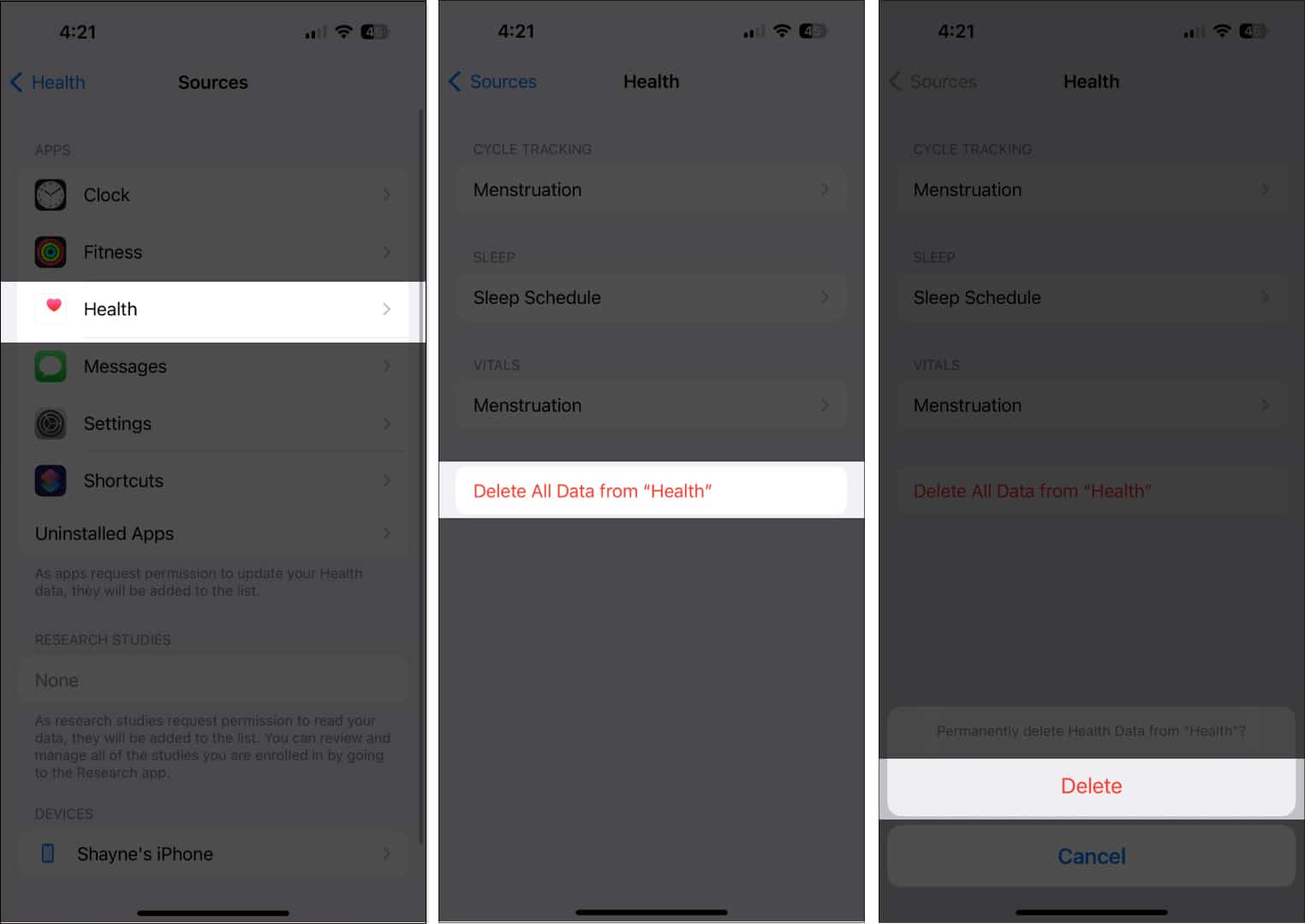
- Ще бъдете върнати на предишния екран. Трябва да видите устройствата, синхронизиращи вашите здравни данни в долната част. Докоснете, за да изберете своя iPhone. Докоснете Изтриване на всички данни от [device name] в долната част на екрана.
Рестартирайте вашия iPhone и настройте вашите приложения за фитнес и здраве отново, като следвате инструкциите на екрана.
9. Преинсталирайте приложението Fitness
Друг начин за отстраняване на проблема е да изтриете приложението и да го инсталирате отново. Обърнете внимание, че вашите данни за фитнес вероятно ще бъдат изтрити след преинсталирането.
- Просто натиснете продължително иконата Fitness от началния екран → Докоснете Remove App.
- Изберете Изтриване на приложение → Изтриване.
- След като сте готови, отидете в App Store и изтеглете приложението Fitness безплатно.
10. Нулирайте iPhone в режим DFU
Ако сте направили всичко изброено по-горе и все още имате проблеми с приложението iOS Fitness, може да се наложи да нулирате вашия iPhone в режим DFU, за да премахнете остатъчните файлове или проблеми, които пречат на приложението да работи правилно.
Прочетете нашето ръководство за това как да поставите своя iPhone в режим DFU. Веднъж в режим DFU, ще видите подкана от iTunes за възстановяване на вашия iPhone. Изберете Възстановяване. Това може да отнеме известно време в зависимост от скоростта на интернет. Не изключвайте устройството от компютъра си, докато възстановяването е в ход.
Свържете се с поддръжката на Apple
Ако всичко друго се провали, може да се нуждаете от професионална помощ от поддръжката на Apple.
Направете резервация за Genius Bar или отидете в приложението Apple Support за чат или се обадете на поддръжката.
ЧЗВ
Някои потребители с приложението Fitness без Apple Watch отбелязват, че пръстенът за активност не се актуализира, докато извършват физически дейности. Потребителите в a форум установиха, че преинсталирането на приложението и рестартирането на техния iPhone е решило проблема.
Обобщавайки…
Приложението Fitness е чудесен спътник за поддържане на здравословен и активен начин на живот. Сега, когато можете да го използвате без Apple Watch, няма ограничение за здравните цели, които можете да постигнете с приложението. Кажете ни кое работи за вас в секцията за коментари!
Прочетете още:
- Как да използвате приложението Fitness на iPhone
- Как да използвате Automatic Track Detection на Apple Watch
- Най-добрите здравни приложения за iPhone
